Win11系统如何获取Trustedinstaller权限 win11获取trustedinstaller权限的步骤
当我们要在电脑中修改一些系统文件的时候,是需要Trustedinstaller权限才可以的,但是有不少win11系统用户还不知道如何获取Trustedinstaller权限吧,为此,本文这就给大家讲解一下win11获取trustedinstaller权限的步骤吧。
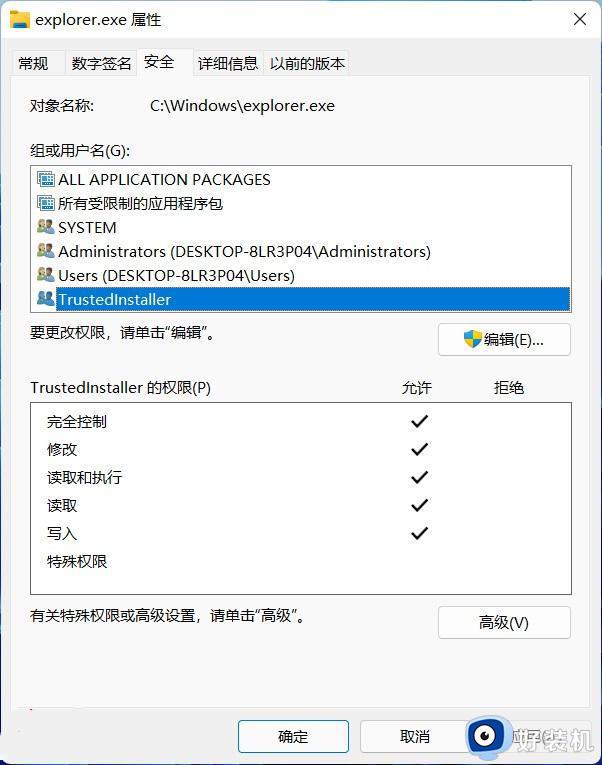 具体步骤如下:
具体步骤如下:
1、它的全名是:NT SERVICETrustedInstaller。从名字中我们不难发现,这其实是 NT 服务,并非一个实际存在的用户组。
 /、在本地用户和组内无法找到 Trustedinstaller
/、在本地用户和组内无法找到 Trustedinstaller
那如果我是 DIY 玩家,又或者因为一些原因,想要修改某些系统功能,该如何操作呢?如今,网络上提供的方法,大部分都是修改文件的所有者为系统管理员用户,然后再对管理员用户添加完全控制权限。
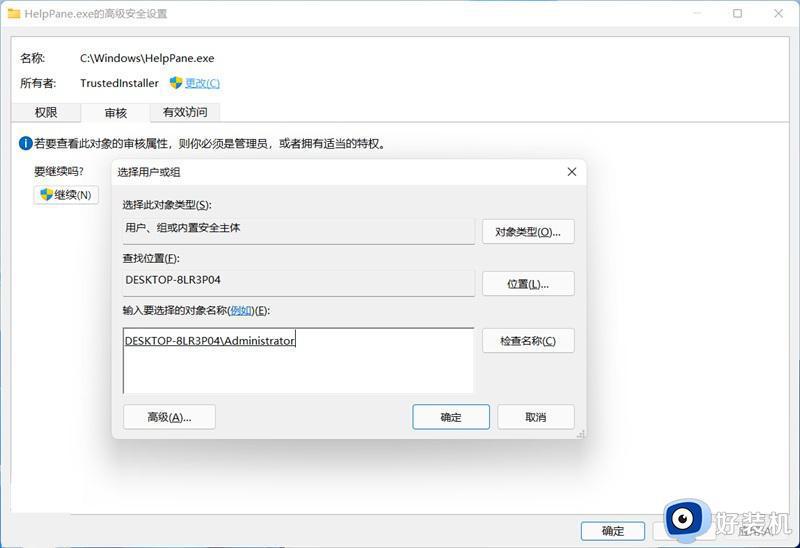 3、修改系统文件所有者
3、修改系统文件所有者
这个方法虽然可以实现修改系统文件,但是每次修改完成后,很多人都会忘记把权限和所有权修改回来,留下安全隐患。而且如果需要修改某文件夹内的多个文件时,除非将整个文件夹内的所有文件一起修改,不然会很繁琐。
还有一种获得 Trustedinstaller 的方式是,通过交互式服务检测,但是在最新的 Windows 11(Windows 10)中,这种方法已经失效了。
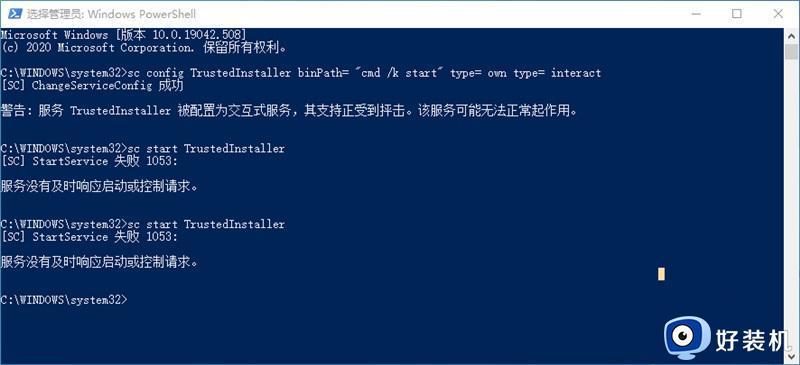 如何获得 Trustedinstaller 权限:
如何获得 Trustedinstaller 权限:
其实我们还可以通过 Set-NtTokenPrivilege 窃取 Trustedinstaller 的本体 Trustedinstaller.exe 的 Token,来创建其子进程。在开始之前我们需要保证你的 Powershell 版本为 5.0 以上(Windows 10 以上版本已经自带 Powershell 5.0 了,其他版本 Windows 需要进行更新)。
1、首先,我们需要下载并安装 Set-NtTokenPrivilege 命令所需模块,我们先在系统 C 盘根目录新建名为“token”的文件夹。
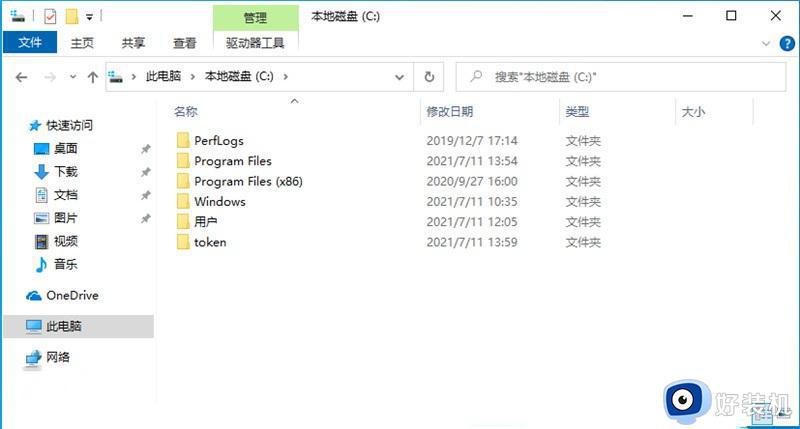 2、接着,我们以管理员身份运行 Powershell,然后输入(其中 C: oken,为我们刚刚新建文件夹的路径):
2、接着,我们以管理员身份运行 Powershell,然后输入(其中 C: oken,为我们刚刚新建文件夹的路径):
Save-Module -Name NtObjectManager -Path c: oken
并回车(第一次安装会出现询问,输入“Y”并回车):
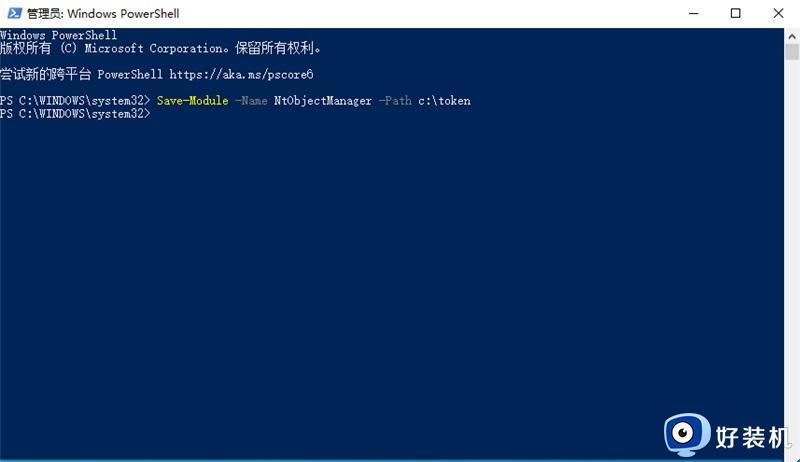 3、稍等片刻下载完成后,我们输入:
3、稍等片刻下载完成后,我们输入:
Install-Module -Name NtObjectManager
4、并回车,正式安装。若出现不受信任的存储库,输入“A”并回车:
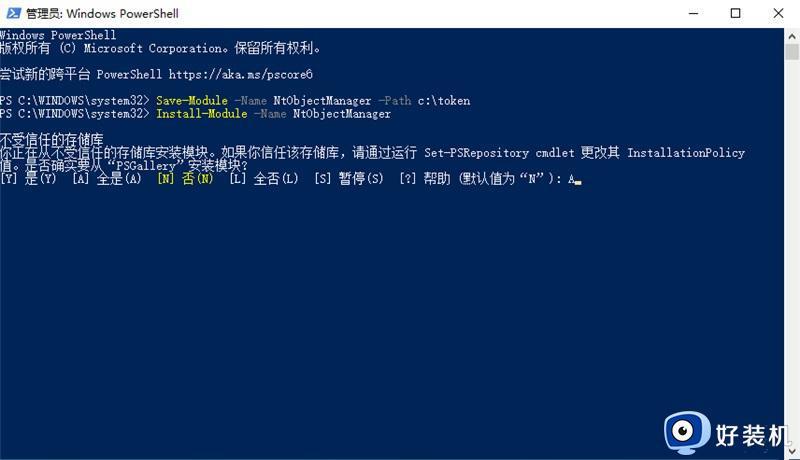 5、稍等片刻,等待安装结束。结束后,我们需要让系统允许使用 Powershell 脚本,我们输入:
5、稍等片刻,等待安装结束。结束后,我们需要让系统允许使用 Powershell 脚本,我们输入:
Set-ExecutionPolicy Unrestricted
6、并回车。接着系统会显示执行策略更改,我们输入”A“并回车确认:
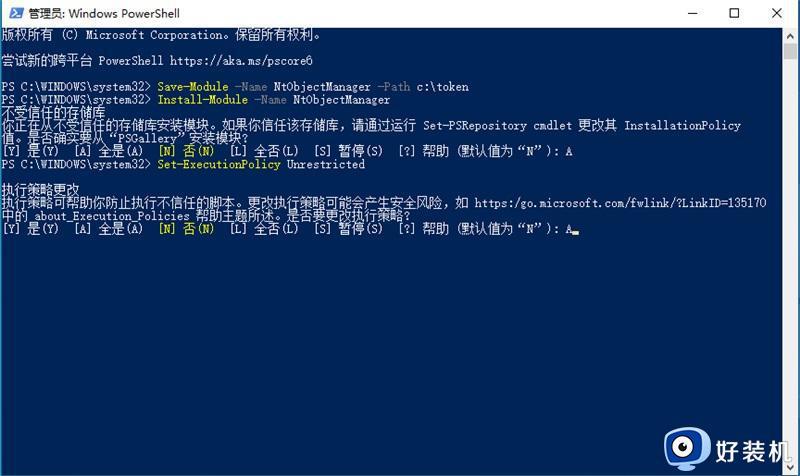 7、接着,我们导入 NtObjectManager 模块,我们输入:
7、接着,我们导入 NtObjectManager 模块,我们输入:
Import-Module NtObjectManager
并回车。至此,我们前期准备工作结束:
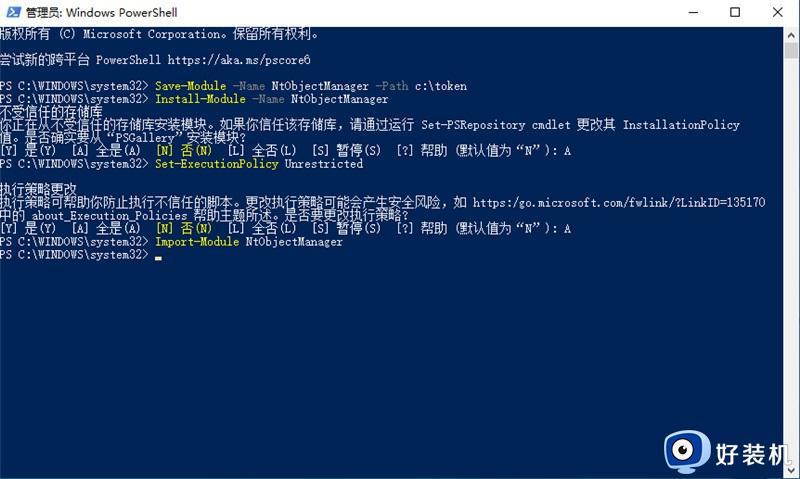 正式开始:
正式开始:
现在,我们开始正式获得 Trustedinstaller 权限。在 Powershell 中依次输入:
sc.exe start TrustedInstallerSet-NtTokenPrivilege SeDebugPrivilege$p = Get-NtProcess -Name TrustedInstaller.exe$proc = New-Win32Process cmd.exe -CreationFlags NewConsole -ParentProcess $p
并回车。
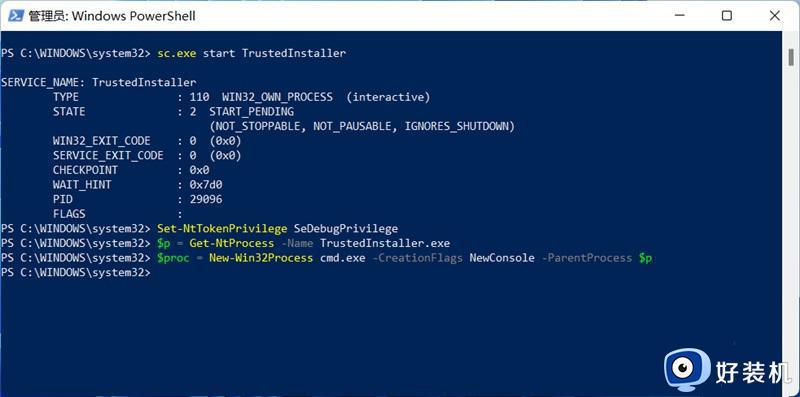 接下来系统会打开一个命令提示符,该命令提示符就具有 Trustedinstaller 权限,可以直接修改系统文件。我们可以通过:
接下来系统会打开一个命令提示符,该命令提示符就具有 Trustedinstaller 权限,可以直接修改系统文件。我们可以通过:
whoami /groups /fo list
进行测试:
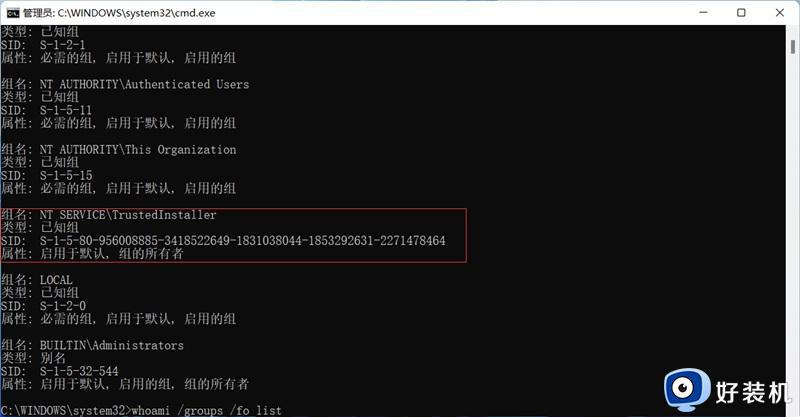
可以看到我们已经获得 Trustedinstaller 权限了,现在就可以通过一些命令修改系统文件了。如果想要更加方便操作,可以通过此 CMD 运行 taskmgr、notepad 等应用,在运行新任务、打开文件的浏览窗口下,进行文件编辑。编辑结束后直接关闭即可。
注意!不要使用 CMD 运行 explorer,因为 explorer 无法在当前用户下正常使用。在这之后如果,想要重新获得 Trustedinstaller 权限重新执行以下命令即可:
sc.exe start TrustedInstallerSet-NtTokenPrivilege SeDebugPrivilege$p = Get-NtProcess -Name TrustedInstaller.exe$proc = New-Win32Process cmd.exe -CreationFlags NewConsole -ParentProcess $p
关于Win11系统获取Trustedinstaller权限的详细步骤就给大家讲述到这里了,如果你也想要获取的话,那就学习上面的方法来进行操作吧。
Win11系统如何获取Trustedinstaller权限 win11获取trustedinstaller权限的步骤相关教程
- 如何在win11中获取管理员权限 win11系统管理员权限获取方法
- win11应用权限怎么获取 win11系统如何获取应用权限
- win11获取管理员所有权限的方法 win11怎么获取管理员权限
- win11管理员权限的获取方法 win11如何获取管理员权限
- win11system权限在哪获得 win11获取system权限的两种方法
- win11家庭版获取管理员权限的方法 win11获取管理员权限的方法
- win11家庭版获取管理员权限的操作教程 win11怎么获得管理员权限
- win11管理员账户权限怎么获取 win11管理员账户权限在哪里设置
- win11开启管理员权限方法 如何在win11上获取管理员权限
- win11管理员权限在哪打开 win11管理员权限的获得方法
- win11家庭版右键怎么直接打开所有选项的方法 win11家庭版右键如何显示所有选项
- win11家庭版右键没有bitlocker怎么办 win11家庭版找不到bitlocker如何处理
- win11家庭版任务栏怎么透明 win11家庭版任务栏设置成透明的步骤
- win11家庭版无法访问u盘怎么回事 win11家庭版u盘拒绝访问怎么解决
- win11自动输入密码登录设置方法 win11怎样设置开机自动输入密登陆
- win11界面乱跳怎么办 win11界面跳屏如何处理
热门推荐
win11教程推荐
- 1 win11安装ie浏览器的方法 win11如何安装IE浏览器
- 2 win11截图怎么操作 win11截图的几种方法
- 3 win11桌面字体颜色怎么改 win11如何更换字体颜色
- 4 电脑怎么取消更新win11系统 电脑如何取消更新系统win11
- 5 win10鼠标光标不见了怎么找回 win10鼠标光标不见了的解决方法
- 6 win11找不到用户组怎么办 win11电脑里找不到用户和组处理方法
- 7 更新win11系统后进不了桌面怎么办 win11更新后进不去系统处理方法
- 8 win11桌面刷新不流畅解决方法 win11桌面刷新很卡怎么办
- 9 win11更改为管理员账户的步骤 win11怎么切换为管理员
- 10 win11桌面卡顿掉帧怎么办 win11桌面卡住不动解决方法
